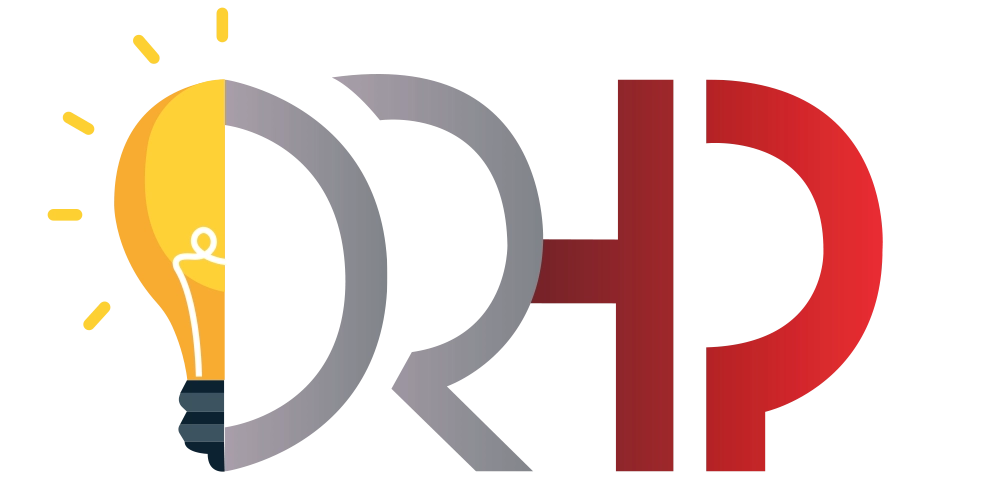

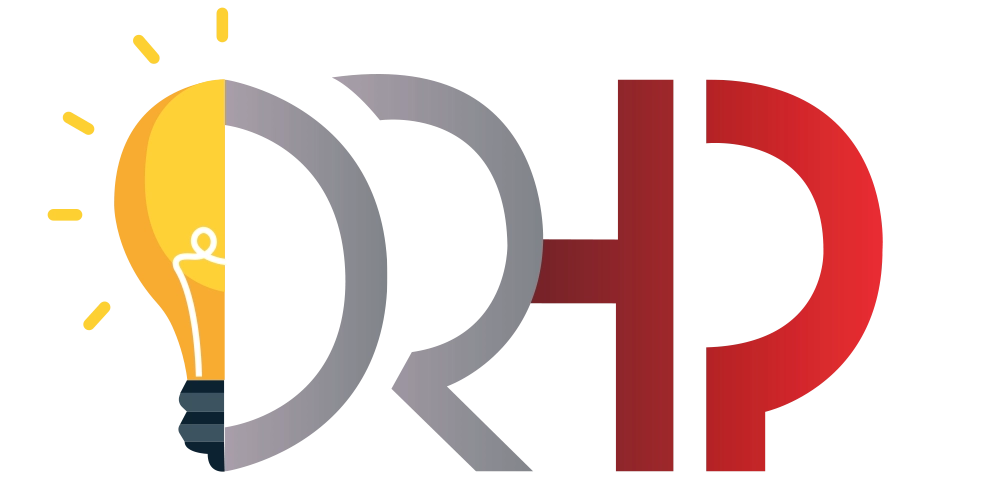
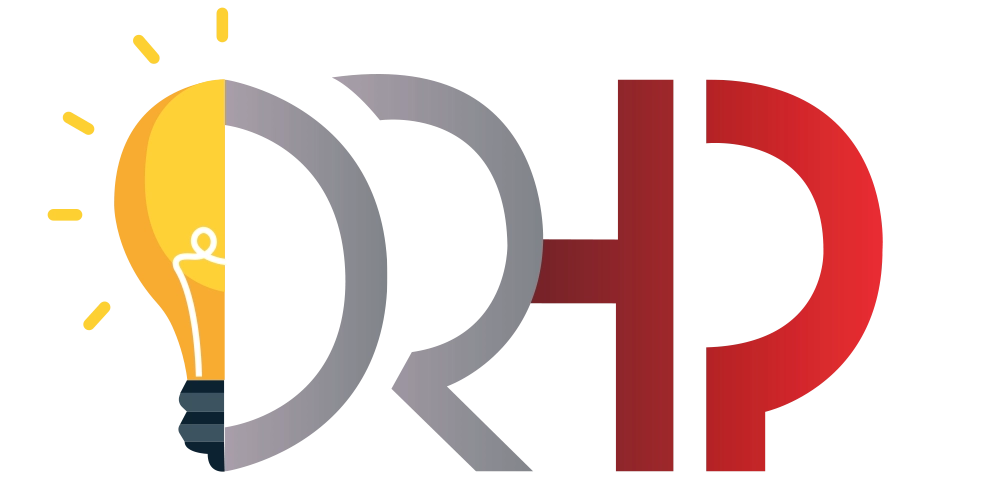
آموزش پیکربندی و مدیریت RAID در سرور HP
پیکربندی RAID (Redundant Array of Independent Disks) در سرورهای HP یکی از مهمترین بخشها در ساختار ذخیرهسازی است. RAID یک تکنیک است که به شما این امکان را میدهد تا چندین هارددیسک را بهطور منطقی به یک درایو واحد تبدیل کرده و از این طریق کارایی، ایمنی دادهها و قابلیت دسترسی به دادهها را افزایش دهید.
سرورهای HP معمولاً با کنترلرهای RAID داخلی همراه هستند که بهطور مستقیم میتوانند برای ایجاد و مدیریت انواع آرایههای RAID مورد استفاده قرار گیرند. در این مقاله، مراحل پیکربندی و مدیریت RAID در سرورهای HP را گام به گام توضیح خواهیم داد.
قبل از اینکه به مراحل پیکربندی RAID بپردازیم، بهتر است با انواع مختلف RAID که در سرورهای HP استفاده میشوند آشنا شویم:
1.1 RAID 0 (Striping)
مزایا: افزایش سرعت خواندن و نوشتن دادهها.
معایب: عدم افزونگی و امنیت دادهها. اگر یکی از دیسکها خراب شود، دادهها از بین خواهند رفت.
1.2 RAID 1 (Mirroring)
مزایا: افزونگی دادهها. دادهها در دو دیسک بهطور کامل کپی میشوند.
معایب: استفاده از دو برابر فضای ذخیرهسازی.
1.3 RAID 5 (Striping with Parity)
مزایا: ترکیبی از سرعت بالا و افزونگی. دادهها به صورت تقسیم شده در دیسکها ذخیره شده و یک بلاک اضافی برای پشتیبانگیری (Parity) استفاده میشود.
معایب: در صورت خرابی یک دیسک، امکان بازسازی دادهها وجود دارد اما سرعت خواندن و نوشتن ممکن است کاهش یابد.
1.4 RAID 10 (RAID 1 + RAID 0)
مزایا: ترکیب افزونگی RAID 1 و سرعت RAID 0. هر داده همزمان در دو دیسک ذخیره و بهطور موازی خوانده میشود.
معایب: نیاز به حداقل چهار دیسک و دو برابر فضای ذخیرهسازی.
2.1 آمادهسازی سختافزار
قبل از پیکربندی RAID، باید سختافزار لازم را آماده کنید:
دیسکهای ذخیرهسازی: سرور HP شما باید دارای دیسکهای فیزیکی باشد که بتوانند در یک آرایه RAID استفاده شوند.
کنترلر RAID: سرورهای HP معمولاً دارای کنترلرهای RAID هستند که امکان پیکربندی و مدیریت RAID را فراهم میکنند.
پورتهای SAS/SATA: اطمینان حاصل کنید که پورتهای SAS/SATA در دسترس هستند.
برای پیکربندی RAID، ابتدا باید به پیکربندی سیستم BIOS یا کنترلر RAID سرور دسترسی پیدا کنید.
سرور HP را روشن کنید و هنگام راهاندازی، کلید F8 یا F9 (بسته به مدل سرور) را فشار دهید تا وارد پیکربندی RAID شوید.
در صورت استفاده از کنترلر HP Smart Array، صفحهای به شما نمایش داده خواهد شد که تمام دیسکهای متصل به سیستم را نشان میدهد.
در این مرحله باید نوع RAID مورد نظر خود را انتخاب کرده و پیکربندی کنید.
ایجاد آرایه RAID:
از منوی پیکربندی RAID، گزینه Create Array یا New Array را انتخاب کنید.
دیسکهای مورد نظر برای ایجاد آرایه RAID را انتخاب کنید.
نوع RAID مورد نظر (RAID 0، RAID 1، RAID 5 و غیره) را انتخاب کنید.
تنظیمات پیشرفته:
برای RAID 5 یا RAID 10، در صورتی که از چندین دیسک استفاده میکنید، باید ظرفیت دیسک و ترتیب استفاده از دیسکها را مشخص کنید.
در برخی از سرورها، میتوانید گزینههایی مانند Stripe Size (سایز هر بلوک داده که در دیسکها توزیع میشود) را تنظیم کنید.
اتمام پیکربندی:
پس از انتخاب نوع RAID و دیسکها، تنظیمات پیکربندی را ذخیره کرده و برای اعمال تغییرات سیستم را ریستارت کنید.
بعد از پیکربندی RAID، باید آرایه RAID را فرمت کنید تا آماده استفاده شود:
وارد سیستم BIOS شوید و از طریق گزینههای پیکربندی دیسک، آرایه RAID جدید خود را فرمت کنید.
با این کار، دادههای اولیه در آرایه RAID نوشته شده و آماده نصب سیستمعامل یا دادهگذاری میشود.
3.1 استفاده از HP Smart Storage Administrator (SSA)
HP SSA یک ابزار گرافیکی برای مدیریت و نظارت بر آرایههای RAID است که به شما این امکان را میدهد که به راحتی وضعیت و سلامت دیسکها و آرایههای RAID را بررسی کنید.
SSA بهطور پیشفرض بر روی سرورهای HP نصب میشود و میتوانید آن را از طریق سیستمعامل وارد کنید.
برای استفاده از آن، باید وارد سیستمعامل شوید (برای مثال ویندوز یا لینوکس) و از طریق رابط کاربری HP SSA مدیریت و نظارت بر آرایه RAID را انجام دهید.
برای نظارت بر سلامت RAID و دیسکها، از ویژگیهای زیر استفاده کنید:
وضعیت دیسکها: بررسی کنید که هیچ دیسکی در وضعیت خطا یا پیشخطا نباشد. در صورت وقوع خطا، معمولاً نرمافزار مدیریت RAID هشدار میدهد.
بررسی وضعیت Parity: در صورت استفاده از RAID 5 یا RAID 6، باید از سالم بودن بلاکهای Parity اطمینان حاصل کنید.
در صورتی که بخواهید ظرفیت آرایه RAID را افزایش دهید، میتوانید دیسک جدیدی به آرایه RAID اضافه کنید. این ویژگی بهویژه در RAID 5 و RAID 10 کاربرد دارد.
برای انجام این کار، دیسک جدید را به سرور اضافه کرده و از طریق HP SSA آن را به آرایه RAID موجود اضافه کنید.
پس از اضافه کردن دیسک، سیستم بهطور خودکار دادهها را بازسازی کرده و ظرفیت جدید را به آرایه اضافه خواهد کرد.
اگر یکی از دیسکها در یک آرایه RAID دچار مشکل شد (مثلاً خراب یا غیرقابل دسترس شد)، میتوانید یک دیسک جایگزین برای بازسازی آرایه استفاده کنید.
تعویض دیسک معیوب: دیسک معیوب را از سرور خارج کرده و یک دیسک سالم جایگزین کنید.
شروع فرآیند بازسازی: از طریق نرمافزار مدیریت RAID (مانند HP SSA) فرآیند بازسازی را آغاز کنید.
پس از بازسازی، دادهها بهطور خودکار از دیسکهای سالم به دیسک جدید کپی میشوند.
یکی از نکات مهم در مدیریت RAID، ارزیابی و تست عملکرد آرایهها است. با استفاده از ابزارهایی مانند HP SSA یا HP Insight Management میتوانید عملکرد و سرعت آرایه RAID خود را ارزیابی کنید و مشکلات احتمالی را شناسایی کنید.
4. نکات امنیتی و بهترین شیوهها
پشتیبانگیری منظم: حتی اگر از RAID برای افزونگی دادهها استفاده میکنید، باز هم پیشنهاد میشود که از دادههای حیاتی خود بهطور منظم پشتیبانگیری کنید.
نظارت مداوم: برای اطمینان از سلامت آرایههای RAID خود، نظارت مداوم انجام دهید و از هشدارهای نرمافزارهای مدیریتی برای شناسایی مشکلات استفاده کنید.
تعویض دیسکهای قدیمی: دیسکهای قدیمی و فرسوده را زودتر از خراب شدن تعویض کنید تا از وقوع خرابیهای غیرمنتظره جلوگیری کنید.
پیکربندی و مدیریت RAID در سرورهای HP برای افزایش امنیت دادهها و بهینهسازی عملکرد سیستمهای ذخیرهسازی بسیار مهم است. با استفاده از ابزارهایی مانند HP Smart Storage Administrator و پیروی از بهترین شیوههای پیکربندی و مدیریت RAID
آموزش RAID بندی در سرور HP (RAID 9)
RAID 9 بهطور خاص بهعنوان یک استاندارد رایج در دنیای سرورها و دیتاسنترها شناخته نمیشود. در واقع، RAID 9 در هیچ یک از استانداردهای اصلی RAID (که توسط سازمانهای مختلف مانند Intel، Dell و HP تعریف شده) وجود ندارد. احتمالاً منظور شما ترکیبی از برخی دیگر از RAIDهای معروف مثل RAID 1 و RAID 0 است.
با این حال، در اینجا توضیحاتی در مورد RAID 0، RAID 1 و ترکیبهای آنها (که ممکن است در زمینههای خاص به اشتباه به RAID 9 اشاره شده باشد) و نحوه پیکربندی این نوع RAIDها در سرورهای HP آورده شده است.
1. RAID 0 (Striping)
RAID 0 دادهها را به بخشهای کوچک تقسیم کرده و بر روی دیسکهای مختلف مینویسد. این کار باعث افزایش سرعت خواندن و نوشتن دادهها میشود.
مزایا:
افزایش چشمگیر عملکرد و سرعت.
استفاده بهینه از ظرفیت دیسکها.
معایب:
هیچ افزونگی ندارد، اگر یکی از دیسکها خراب شود، تمام دادهها از دست میروند.
2. RAID 1 (Mirroring)
RAID 1 دادهها را بهطور کامل در دو دیسک مشابه کپی میکند، بنابراین از دادهها پشتیبانی میکند.
مزایا:
افزونگی دادهها (یک نسخه پشتیبان از دادهها بر روی دیسک دوم ذخیره میشود).
اگر یکی از دیسکها خراب شود، دادهها در دیسک دیگر حفظ میشوند.
معایب:
نیاز به دو برابر فضای ذخیرهسازی (چراکه دادهها در دو دیسک مشابه ذخیره میشوند).
3. ترکیب RAID 0 و RAID 1 (RAID 10)
RAID 10 یا RAID 1+0 ترکیبی از RAID 1 و RAID 0 است. دادهها ابتدا بر روی دیسکهای مختلف به صورت RAID 0 تقسیم میشوند و سپس در هر جفت دیسک بهصورت RAID 1 کپی میشود.
مزایا:
از ترکیب سرعت بالای RAID 0 و افزونگی RAID 1 استفاده میکند.
در صورت خراب شدن یکی از دیسکها در هر جفت، دادهها از دیسک دیگر قابل بازیابی هستند.
معایب:
نیاز به حداقل ۴ دیسک برای پیادهسازی.
قیمت بالاتر نسبت به RAID 0 یا RAID 1 به دلیل استفاده از چند دیسک.
برای پیکربندی RAID در سرورهای HP، معمولاً از ابزار HP Smart Array Controller و نرمافزارهای مدیریتی مانند HP Array Configuration Utility (ACU) یا HP Smart Storage Administrator (SSA) استفاده میشود. در ادامه، مراحل پیکربندی RAID 0، RAID 1 و RAID 10 را توضیح میدهیم:
1. ورود به پیکربندی RAID در سرور HP
روشن کردن سرور: سرور را روشن کنید.
دسترس به BIOS RAID: بهمحض روشن شدن سرور، باید کلید F8 یا F9 (بسته به مدل سرور) را برای ورود به پیکربندی RAID فشار دهید. این صفحه به شما امکان میدهد تا تنظیمات مربوط به دیسکها و آرایههای RAID را انجام دهید.
2. انتخاب نوع RAID
پس از ورود به پیکربندی، باید Create Array را انتخاب کنید.
سپس دیسکهای مورد نظر برای ایجاد آرایه RAID را انتخاب کنید. این دیسکها باید از نوع مشابه باشند.
در این بخش، شما باید یکی از انواع RAID مورد نظر خود را انتخاب کنید:
RAID 0 برای سرعت بالا.
RAID 1 برای افزونگی دادهها.
RAID 10 برای ترکیب سرعت و افزونگی.
3. تنظیمات پیشرفته (اختیاری)
Stripe Size: در صورت انتخاب RAID 0 یا RAID 10، باید Stripe Size را تنظیم کنید. این اندازه نشاندهنده اندازه بلوکهایی است که دادهها بین دیسکها تقسیم میشود. معمولاً برای عملکرد بهتر، اندازهای بین 64 کیلوبایت و 256 کیلوبایت توصیه میشود.
Cache settings: شما میتوانید کش دیسکها را فعال یا غیرفعال کنید، این ویژگی میتواند سرعت خواندن و نوشتن را افزایش دهد.
4. ذخیره تنظیمات و شروع پیکربندی
پس از انتخاب نوع RAID و تنظیمات پیشرفته، باید تغییرات خود را ذخیره کرده و سرور را ریستارت کنید.
4. مدیریت و نظارت بر RAID در سرور HP
برای نظارت بر وضعیت و سلامت آرایههای RAID، HP ابزارهایی مانند HP Smart Storage Administrator (SSA) و iLO (Integrated Lights-Out) را ارائه میدهد.
HP Smart Storage Administrator (SSA):
با استفاده از این ابزار میتوانید وضعیت سلامت دیسکها، آرایههای RAID و همچنین پیکربندیهای مربوط به سختافزار سرور را مدیریت کنید.
iLO:
با استفاده از iLO (Integrated Lights-Out) میتوانید از راه دور به سرور دسترسی پیدا کنید و وضعیت سلامت سیستم، هشدارها و گزارشات مربوط به RAID را مشاهده کنید.
نتیجهگیری
اگرچه اصطلاح “RAID 9” بهطور رسمی وجود ندارد، اما احتمالاً منظور شما ترکیبی از آرایههای RAID 0 و RAID 1 یا RAID 10 است. این تنظیمات به شما این امکان را میدهند که از سرعت بالا (RAID 0) و افزونگی دادهها (RAID 1) بهرهبرداری کنید. پیکربندی و مدیریت این انواع RAID در سرورهای HP با استفاده از ابزارهای پیشرفته و قابلاعتماد مانند HP Smart Storage Administrator انجام میشود.
در نهایت، انتخاب نوع RAID بستگی به نیازهای خاص شما دارد. اگر نیاز به عملکرد بالا دارید، RAID 0 بهترین انتخاب است، ولی اگر افزونگی دادهها و حفاظت از اطلاعات اولویت دارند، RAID 1 یا RAID 10 مناسبتر خواهند بود.
آموزش RAID بندی در سرور HP ProLiant Gen10 (G10)
سرورهای HP ProLiant Gen10 (G10) از سری سرورهای قدرتمند و جدید HP هستند که برای استفاده در دیتاسنترها، محیطهای کسبوکار و اپلیکیشنهای پیچیده طراحی شدهاند. این سرورها از نظر امنیتی، عملکرد و مدیریت پیشرفتهترین ویژگیها را دارند. یکی از مهمترین ویژگیهای سرورهای G10 پشتیبانی از پیکربندیهای RAID است که به شما این امکان را میدهد تا عملکرد و امنیت دادهها را با استفاده از انواع مختلف RAID بهینه کنید.
در این مقاله، روشهای مختلف RAID بندی در سرور HP ProLiant G10 را بررسی میکنیم.
1. آشنایی با RAID در سرور HP ProLiant G10
در سرور HP ProLiant Gen10، شما میتوانید از کنترلرهای HP Smart Array برای پیکربندی انواع مختلف RAID استفاده کنید. این کنترلرها به شما این امکان را میدهند تا آرایههای RAID را مدیریت کنید و عملکرد و افزونگی دادهها را در سرور خود پیادهسازی نمایید.
انواع RAID که میتوانید در سرور HP ProLiant Gen10 پیکربندی کنید:
RAID 0 (Striping):
مزایا: افزایش عملکرد و سرعت (نوشتن و خواندن سریعتر).
معایب: عدم افزونگی دادهها. در صورت خرابی یک دیسک، دادهها از بین میروند.
RAID 1 (Mirroring):
مزایا: افزونگی دادهها. دادهها بهطور همزمان بر روی دو دیسک ذخیره میشوند.
معایب: استفاده از دو برابر فضای ذخیرهسازی.
RAID 5 (Striping with Parity):
مزایا: ترکیب سرعت و افزونگی. دادهها بهصورت تقسیم شده ذخیره میشوند و یک بلاک Parity برای محافظت از دادهها استفاده میشود.
معایب: در صورت خرابی یک دیسک، امکان بازسازی دادهها وجود دارد، اما سرعت عملکرد ممکن است کاهش یابد.
RAID 10 (RAID 1+0):
مزایا: ترکیب افزونگی RAID 1 و سرعت RAID 0. دادهها بهطور موازی در دیسکها ذخیره و خوانده میشوند.
معایب: نیاز به حداقل ۴ دیسک و دو برابر فضای ذخیرهسازی.
2. مراحل پیکربندی RAID در سرور HP ProLiant Gen10
گام اول: ورود به BIOS یا پیکربندی کنترلر RAID
سرور خود را روشن کنید.
هنگام شروع به کار سرور، کلید F9 را فشار دهید تا وارد صفحه System Utilities شوید.
سپس در بخش System Configuration گزینه Smart Storage Administrator (SSA) را انتخاب کنید. این گزینه به شما امکان میدهد تا آرایههای RAID خود را پیکربندی کنید.
گام دوم: ایجاد آرایه RAID
در نرمافزار HP SSA، گزینه Create Array را انتخاب کنید تا مراحل ایجاد یک آرایه RAID جدید را شروع کنید.
انتخاب دیسکها: دیسکهایی که میخواهید در آرایه RAID استفاده کنید را انتخاب کنید. توجه داشته باشید که همه دیسکها باید از نوع مشابه باشند (برای مثال، همه از نوع SATA یا SAS).
انتخاب نوع RAID: سپس نوع RAID خود را انتخاب کنید (RAID 0، RAID 1، RAID 5، RAID 10).
برای RAID 0: عملکرد بالا و بدون افزونگی.
برای RAID 1: افزونگی دادهها (دادهها در دو دیسک کپی میشوند).
برای RAID 5: افزونگی با استفاده از Parity (حداقل به سه دیسک نیاز دارد).
برای RAID 10: ترکیب افزونگی و عملکرد (حداقل به چهار دیسک نیاز دارد).
تنظیمات آرایه: پس از انتخاب نوع RAID، تنظیمات پیشرفتهای مانند Stripe Size (سایز هر بلاک داده که بین دیسکها تقسیم میشود) را میتوانید انجام دهید. برای عملکرد بهینه، سایز 64KB یا 128KB برای بیشتر سرورها توصیه میشود.
ذخیره تنظیمات: پس از انتخاب دیسکها و تنظیمات، تنظیمات را ذخیره کنید.
گام سوم: فرمت کردن آرایه RAID
بعد از پیکربندی آرایه RAID، باید آرایه ایجاد شده را فرمت کنید تا آماده استفاده شود.
برای این کار، به قسمت Array Operations بروید و گزینه Format را انتخاب کنید.
این عملیات فرمت کردن آرایه را انجام میدهد و دادهها آماده ذخیرهسازی میشوند.
3. استفاده از iLO برای مدیریت و نظارت بر RAID
سرورهای HP ProLiant G10 از iLO (Integrated Lights-Out) پشتیبانی میکنند که به شما این امکان را میدهد تا از راه دور سرور خود را نظارت و مدیریت کنید.
نظارت بر سلامت RAID: شما میتوانید از طریق iLO وضعیت سلامت دیسکها و آرایههای RAID را بررسی کرده و هشدارها را دریافت کنید.
مدیریت از راه دور: از iLO برای راهاندازی مجدد سرور، دسترسی به کنسول سرور و مدیریت تنظیمات RAID استفاده کنید.
4. نظارت و مدیریت RAID در سرور HP ProLiant G10
4.1 نظارت بر سلامت دیسکها و آرایهها
برای بررسی وضعیت سلامت آرایههای RAID در سرور HP ProLiant G10، میتوانید از ابزارهای زیر استفاده کنید:
HP Smart Storage Administrator (SSA): این نرمافزار گرافیکی به شما کمک میکند تا وضعیت سلامت دیسکها و آرایههای RAID را بررسی کنید. در صورت بروز مشکل در یکی از دیسکها، این ابزار هشدارهایی ارسال میکند.
HP Insight Diagnostics: این ابزار برای انجام تستهای سلامت و بررسی وضعیت سرور استفاده میشود.
4.2 بازسازی آرایه RAID
اگر یکی از دیسکها خراب شد، میتوانید با تعویض آن دیسک و استفاده از ابزارهای مدیریتی مثل SSA یا iLO عملیات بازسازی (Rebuild) آرایه RAID را آغاز کنید.
پس از تعویض دیسک معیوب، سیستم بهطور خودکار فرآیند بازسازی را شروع کرده و دادهها را از دیسکهای سالم به دیسک جدید منتقل میکند.
4.3 اضافه کردن دیسک به آرایه RAID (Expansion)
در صورت نیاز به افزایش ظرفیت آرایه RAID، میتوانید دیسکهای جدید را به آرایه اضافه کنید. این کار میتواند از طریق HP SSA یا iLO انجام شود. پس از اضافه کردن دیسک جدید، سرور بهطور خودکار دادهها را بازسازی کرده و ظرفیت جدید را به آرایه اضافه میکند.
5. نکات مهم هنگام پیکربندی RAID در سرور G10
انتخاب دیسکهای مشابه: برای جلوگیری از مشکلات ناسازگاری، حتماً دیسکهای مشابه از نظر نوع (SATA/SAS) و ظرفیت انتخاب کنید.
توجه به نوع RAID: انتخاب نوع RAID باید بر اساس نیازهای عملکرد و افزونگی شما باشد. بهطور کلی، RAID 0 برای سرعت، RAID 1 برای افزونگی، RAID 5 برای ترکیب سرعت و افزونگی، و RAID 10 برای عملکرد و امنیت دادهها توصیه میشود.
آزمایش و پشتیبانگیری: پس از پیکربندی RAID، حتماً آرایه را آزمایش کرده و از دادههای مهم خود پشتیبانگیری کنید. همیشه یک نسخه پشتیبان از اطلاعات خود داشته باشید تا در صورت خرابی دیسک یا آرایه، دادههای شما حفظ شوند.
نتیجهگیری
پیکربندی RAID در سرور HP ProLiant Gen10 بهطور کلی یک فرآیند ساده و کاربردی است که از طریق ابزارهای پیشرفته مانند HP Smart Storage Administrator و iLO میتوان آن را بهراحتی انجام داد. شما میتوانید بسته به نیازهای سازمانی خود از انواع RAID مانند RAID 0، RAID 1، RAID 5 یا RAID 10 استفاده کنید تا عملکرد و امنیت دادههای سرور را بهینه کنید.
برای سرورهای HP ProLiant G10، توصیه میشود که همیشه از دیسکهای مشابه و تنظیمات بهینه استفاده کنید تا از عملکرد پایدار و درازمدت آرایههای RAID اطمینان حاصل کنید.
آموزش RAID بندی در سرور HP ProLiant Gen11 (G11)
سرورهای HP ProLiant Gen11 جدیدترین نسل از سرورهای HP هستند که با بهبودهای فراوان در زمینه امنیت، عملکرد و مدیریت پیکربندی RAID معرفی شدهاند. این سرورها بهطور گستردهای در دیتاسنترها و مراکز داده استفاده میشوند و قابلیت پیکربندی RAID را برای نیازهای مختلف فراهم میکنند. در این مقاله، مراحل پیکربندی RAID در سرورهای HP ProLiant Gen11 را توضیح میدهیم.
1. آشنایی با RAID در سرور HP ProLiant Gen11
در سرورهای HP ProLiant Gen11، برای پیکربندی آرایههای RAID میتوان از کنترلرهای HP Smart Array استفاده کرد. این کنترلرها امکان پیکربندی انواع RAID مختلف را بهطور ساده و کاربرپسند فراهم میکنند.
انواع RAID قابل پیکربندی در سرور HP ProLiant Gen11
RAID 0 (Striping):
مزایا: افزایش عملکرد و سرعت دادهها.
معایب: عدم افزونگی. در صورت خرابی یک دیسک، تمامی دادهها از بین میروند.
RAID 1 (Mirroring):
مزایا: افزونگی دادهها. دادهها بهطور همزمان بر روی دو دیسک ذخیره میشوند.
معایب: نیاز به دو برابر فضای ذخیرهسازی.
RAID 5 (Striping with Parity):
مزایا: ترکیب افزونگی و عملکرد بالا. با استفاده از یک بلاک Parity، در صورت خرابی یک دیسک، میتوان دادهها را بازسازی کرد.
معایب: نیاز به حداقل سه دیسک. در صورت خرابی دیسکها، ممکن است عملکرد سرور کاهش یابد.
RAID 10 (RAID 1+0):
مزایا: ترکیب افزونگی RAID 1 و سرعت RAID 0. دادهها همزمان در دو دیسک نوشته میشوند و در هر جفت دیسک یک نسخه پشتیبان ذخیره میشود.
معایب: نیاز به حداقل ۴ دیسک و استفاده از دو برابر فضای ذخیرهسازی.
2. مراحل پیکربندی RAID در سرور HP ProLiant Gen11
گام اول: ورود به پیکربندی RAID با استفاده از HPE Smart Storage Administrator (SSA)
راهاندازی سرور: سرور را روشن کنید.
دسترس به BIOS یا HPE SSA:
به محض روشن شدن سرور، کلید F9 را برای وارد شدن به صفحه System Utilities فشار دهید.
از آنجا به بخش System Configuration بروید و گزینه HPE Smart Storage Administrator (SSA) را انتخاب کنید. این ابزار برای پیکربندی RAID و مدیریت دیسکها و آرایهها استفاده میشود.
گام دوم: ایجاد آرایه RAID جدید
ایجاد آرایه: در HPE SSA، گزینه Create Array را انتخاب کنید.
انتخاب دیسکها: دیسکهای موجود را برای ساخت آرایه RAID انتخاب کنید. دیسکها باید از یک نوع باشند (مثلاً همگی از نوع SATA یا SAS).
انتخاب نوع RAID: نوع RAID که میخواهید استفاده کنید را انتخاب کنید (RAID 0، RAID 1، RAID 5 یا RAID 10).
RAID 0 برای سرعت بالا.
RAID 1 برای افزونگی.
RAID 5 برای ترکیب سرعت و افزونگی.
RAID 10 برای ترکیب افزونگی و سرعت.
تنظیمات پیشرفته:
Stripe Size: اگر از RAID 0 یا RAID 10 استفاده میکنید، باید Stripe Size را تنظیم کنید. این مقدار به اندازه بلوکهای داده تقسیمشده بین دیسکها اشاره دارد. توصیه میشود از اندازهای مانند 64KB یا 128KB استفاده کنید.
Cache Settings: در صورتی که استفاده از کش دیسک فعال است، میتوانید تنظیمات آن را نیز پیکربندی کنید.
ذخیره تنظیمات: پس از تنظیم نوع RAID و سایر گزینهها، تنظیمات را ذخیره کنید.
گام سوم: فرمت کردن آرایه RAID
پس از ایجاد آرایه، باید آن را فرمت کنید. به بخش Array Operations بروید و گزینه Format را انتخاب کنید تا آرایه ساختهشده آماده استفاده شود.
گام چهارم: انجام آزمایشهای اولیه
پس از پیکربندی RAID، پیشنهاد میشود که Health Check یا آزمایش وضعیت سلامت را انجام دهید تا از عملکرد صحیح آرایه اطمینان حاصل کنید.
3. استفاده از iLO برای مدیریت و نظارت بر RAID در سرور HP ProLiant Gen11
iLO (Integrated Lights-Out) یک ابزار مدیریتی از راه دور است که در سرورهای HP ProLiant Gen11 برای نظارت، مدیریت و پیکربندی سرور استفاده میشود.
نظارت بر RAID با iLO
پایش سلامت دیسکها: iLO به شما این امکان را میدهد که وضعیت سلامت دیسکها و آرایههای RAID را از راه دور مشاهده کنید.
مدیریت هشدارها: در صورتی که یک دیسک خراب شود یا مشکلی در آرایه RAID پیش آید، iLO بهطور خودکار هشدارهایی ارسال میکند.
دسترسی به گزارشات سلامت: با iLO، میتوانید گزارشات سلامت و وضعیت RAID را دریافت کنید و در صورت نیاز به تعمیر یا تعویض دیسک اقدام کنید.
مدیریت از راه دور با iLO
iLO به شما این امکان را میدهد که سرور را از راه دور مدیریت کرده و تنظیمات RAID را تغییر دهید، همچنین میتوانید دیسکها را تعویض کرده یا آرایهها را بازسازی کنید.
4. نظارت و مدیریت RAID در سرور HP ProLiant Gen11
برای نظارت بر وضعیت سلامت و مدیریت آرایههای RAID در سرور HP ProLiant Gen11، میتوانید از ابزارهای زیر استفاده کنید:
HPE Smart Storage Administrator (SSA):
این ابزار به شما کمک میکند تا وضعیت سلامت دیسکها، آرایههای RAID و سایر تنظیمات مربوط به دیسکهای سختافزار سرور را مدیریت کنید.
Rebuild: در صورت خرابی دیسک، با استفاده از این ابزار میتوانید عملیات بازسازی آرایه RAID را آغاز کنید.
HPE Insight Diagnostics:
ابزار Insight Diagnostics به شما این امکان را میدهد که تستهای سلامت را بر روی سرور و دیسکها انجام دهید.
HPE OneView:
برای نظارت متمرکز بر سرورها و تجهیزات شبکه، میتوانید از ابزار HPE OneView استفاده کنید. این ابزار امکان مشاهده وضعیت سلامت و مدیریت سرورها، از جمله آرایههای RAID را فراهم میکند.
5. نکات مهم هنگام پیکربندی RAID در سرور HP ProLiant Gen11
انتخاب دیسکهای مشابه: برای جلوگیری از مشکلات سازگاری، توصیه میشود دیسکهایی با ظرفیت و سرعت مشابه را انتخاب کنید.
پشتیبانگیری از دادهها: پیش از هرگونه پیکربندی RAID یا تغییرات در آرایهها، حتماً از دادههای مهم پشتیبانگیری کنید. در صورت خرابی یک دیسک یا آرایه، داشتن نسخه پشتیبان به شما کمک میکند تا از دست دادن دادهها جلوگیری کنید.
استفاده از دیسکهای با کیفیت بالا: برای عملکرد بهتر، از دیسکهای SAS و SSD برای آرایههای RAID خود استفاده کنید. این دیسکها عمر طولانیتر و عملکرد بالاتری دارند.
تست وضعیت RAID بهطور مرتب: پس از پیکربندی RAID، بهطور مرتب وضعیت سلامت دیسکها و آرایهها را بررسی کنید تا از بروز مشکلات پیشگیری شود.
نتیجهگیری
سرورهای HP ProLiant Gen11 به شما این امکان را میدهند که بهسادگی انواع مختلف RAID مانند RAID 0، RAID 1، RAID 5 و RAID 10 را پیکربندی کنید. با استفاده از ابزارهای قدرتمند مانند HPE Smart Storage Administrator (SSA)، iLO و HPE OneView، میتوانید آرایههای RAID خود را مدیریت، نظارت و از راه دور پیکربندی کنید. این امکانات به شما کمک میکند تا از عملکرد بهینه و امنیت دادههای سرور خود اطمینان حاصل کنید.
همچنین، انتخاب نوع RAID بستگی به نیازهای خاص شما دارد. اگر نیاز به سرعت بالا دارید، RAID 0
سرورهای HP ProLiant Gen12 (G12) هنوز بهطور رسمی معرفی نشدهاند و اطلاعات دقیق در مورد نسل بعدی سرورهای HP (Gen12) در دسترس نیست، زیرا تا تاریخ آخرین بهروزرسانی من در اکتبر 2023، نسل G11 جدیدترین نسل از سرورهای HP بود. اما با توجه به روند توسعه و معرفی سرورهای نسلهای قبلی، میتوان فرض کرد که ویژگیها و قابلیتهای پیکربندی RAID در نسلهای جدیدتر HP (در صورتی که Gen12 معرفی شود) بسیار مشابه با نسلهای پیشین خواهد بود.
با توجه به اینکه نسلهای قبلی (مانند G10 و G11) از کنترلرهای HP Smart Array و ابزارهای مدیریتی مانند HPE Smart Storage Administrator (SSA) برای پیکربندی RAID استفاده میکنند، احتمالاً در نسلهای آینده نیز این ابزارها برای مدیریت RAID همچنان به کار خواهند رفت.
در اینجا، برای پیکربندی RAID در نسلهای جدیدتر مانند G12، اصول مشابهی وجود خواهد داشت که در نسلهای پیشین نیز استفاده میشد. در ادامه، مراحل عمومی پیکربندی RAID در سرورهای HP ProLiant G12 را بررسی میکنیم.
پیکربندی RAID در سرور HP ProLiant Gen12 (G12)
1. آشنایی با کنترلر RAID در سرورهای HP ProLiant Gen12
سرورهای HP در نسلهای مختلف از کنترلرهای HP Smart Array و HPE Smart Storage استفاده میکنند. این کنترلرها قابلیت پیکربندی انواع مختلف RAID را فراهم میکنند.
2. انتخاب نوع RAID
برای پیکربندی RAID در سرورهای HP ProLiant G12، همانند نسلهای قبلی، میتوانید از انواع RAID زیر استفاده کنید:
RAID 0 (Striping): برای سرعت بالای خواندن و نوشتن.
RAID 1 (Mirroring): برای افزونگی دادهها.
RAID 5 (Striping with Parity): ترکیب افزونگی و عملکرد بالا.
RAID 10 (RAID 1+0): ترکیب افزونگی و سرعت.
3. مراحل پیکربندی RAID در سرورهای HP ProLiant Gen12
گام اول: ورود به صفحه پیکربندی RAID
سرور را روشن کنید.
در هنگام روشن شدن، کلید F9 را فشار دهید تا وارد System Utilities شوید.
در این صفحه، وارد System Configuration شوید و گزینه HPE Smart Storage Administrator (SSA) را انتخاب کنید.
گام دوم: ایجاد آرایه RAID
در HPE SSA، گزینه Create Array را انتخاب کنید.
دیسکهای موجود را برای پیکربندی آرایه RAID انتخاب کنید.
نوع RAID مورد نظر (RAID 0، RAID 1، RAID 5 یا RAID 10) را انتخاب کنید.
تنظیمات پیشرفته مانند Stripe Size و Cache Settings را انجام دهید. برای بهترین عملکرد، معمولاً از اندازههای 64KB یا 128KB برای Stripe Size استفاده میشود.
تنظیمات را ذخیره کنید.
گام سوم: فرمت کردن آرایه RAID
پس از ایجاد آرایه RAID، باید آن را فرمت کنید. به بخش Array Operations بروید و گزینه Format را انتخاب کنید.
گام چهارم: انجام آزمایشهای اولیه
پس از پیکربندی RAID، پیشنهاد میشود که یک Health Check انجام دهید تا از عملکرد صحیح آرایه RAID اطمینان حاصل کنید.
4. استفاده از iLO برای مدیریت RAID
برای مدیریت و نظارت بر آرایههای RAID از راه دور، میتوانید از iLO (Integrated Lights-Out) استفاده کنید. این ابزار به شما این امکان را میدهد که وضعیت سلامت آرایهها و دیسکها را مشاهده کنید، هشدارها را دریافت کنید و حتی تنظیمات RAID را تغییر دهید.
5. نظارت بر وضعیت سلامت RAID
در صورتی که یکی از دیسکها در آرایه RAID خراب شود، میتوانید از HPE Smart Storage Administrator برای عملیات Rebuild استفاده کنید. همچنین از iLO برای نظارت بر وضعیت سلامت دیسکها و دریافت هشدارها استفاده نمایید.
6. مدیریت RAID در سرورهای HP ProLiant Gen12
برای مدیریت پیکربندیهای پیچیدهتر و نظارت دقیقتر، میتوانید از ابزارهایی مانند HPE OneView یا HPE Insight Diagnostics استفاده کنید.
نتیجهگیری
اگرچه سرورهای HP ProLiant Gen12 بهطور رسمی معرفی نشدهاند و اطلاعات دقیق آنها در دسترس نیست، میتوان فرض کرد که پیکربندی RAID در این سرورها مشابه نسلهای پیشین خواهد بود. همانند سرورهای G10 و G11، در سرورهای G12 نیز از ابزارهایی مانند HPE Smart Storage Administrator و iLO برای مدیریت و نظارت بر RAID استفاده خواهد شد.
برای پیکربندی RAID، شما میتوانید از انواع مختلف RAID (RAID 0، RAID 1، RAID 5 و RAID 10) بسته به نیاز خود استفاده کنید. ابزارهای مدیریتی و نظارتی مانند HPE OneView و iLO به شما این امکان را میدهند که بهطور متمرکز وضعیت سلامت و پیکربندی RAID را مدیریت کنید.

تماس با ما دکتر اچ پی
سبد خرید شما خالی است.